Dzięki programom komunikacyjnym, takim jak Skype, kamera internetowa jest coraz szerzej wykorzystywana do komunikacji na duże odległości. Wraz ze wzrostem wykorzystania kamer internetowych, potrzeba edycji wideo z kamery internetowej również stała się ważniejsza. Oto potężny edytor wideo z kamery internetowej - Wondershare Filmora, który pomoże Ci edytować wideo z kamery internetowej. Dzięki niemu edycję wideo z kamery internetowej można przekształcić w wysokiej jakości rozrywkę. Teraz pobierz go i wykonaj poniższe czynności.
Jak edytować wideo z kamery internetowej
1. Zaimportuj wideo z kamery internetowej i wytnij niechcianą część
Zainstaluj i uruchom Edytor wideo. Kliknij Importuj lub bezpośrednio przeciągnij i upuść wideo z kamery internetowej, aby dodać je do programu. Następnie przeciągnij go na oś czasu i kliknij przycisk Odtwórz ikonę, aby obejrzeć go przez cały czas i poszukać obszarów, które możesz chcieć wyciąć, takich jak punkty, w których dźwięk jest niezrozumiały, obraz staje się rozmazany lub po prostu zbędny film, w którym nic się nie dzieje.

Następnie kliknij klip prawym przyciskiem myszy, aby wybrać Podziel na początku niechcianej części i przejść do czasu zakończenia, Edytor wideo utworzy scenę sekcji, którą chcesz usunąć. Kliknij tę część prawym przyciskiem myszy i wybierz Usuń aby go usunąć. Powtarzaj, aż usuniesz wszystkie niechciane części.
2. Edytuj wideo z kamery internetowej zgodnie z własnymi potrzebami
Jeśli nie chcesz odtwarzać oryginalnego dźwięku, kliknij wideo prawym przyciskiem myszy i wybierz Odłącz dźwięk . Następnie oryginalny dźwięk zostanie oddzielony i pojawi się na ścieżce dźwiękowej. Kliknij prawym przyciskiem myszy i usuń.
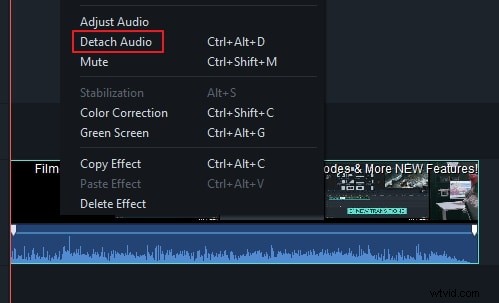
Jeśli chcesz użyć wcześniej przygotowanej piosenki lub ścieżki głosowej, musisz zaimportować plik do biblioteki. Kliknij Importuj a wybrane pliki zostaną dodane do biblioteki, z której można je dodać do ścieżki dźwiękowej. Możesz także nagrać ścieżkę lektora wewnątrz programu i dodać ją bezpośrednio do projektu. Aby to zrobić, kliknij Nagraj w bibliotece multimediów. Następnie możesz nagrać swój głos przez mikrofon komputera.
Poza podstawowymi funkcjami edycji wymienionymi powyżej, możesz również dodać przejścia, teksty, wstęp/kredyty lub dodać efekty specjalne, takie jak efekt szybkiego/zwolnionego tempa, obraz w obrazie i inne. Aby uzyskać szczegółowy przewodnik, przejdź do przewodnika po edytorze wideo>>
3. Eksportuj edytowane wideo z kamery internetowej
Po edycji kamery internetowej wyświetl jej podgląd, klikając ikonę „Odtwórz”. Jeśli jesteś zadowolony, naciśnij EKSPORT aby zapisać plik. Możesz zapisać go w różnych formatach, przesłać bezpośrednio do YouTube lub Vimeo lub nagrać na DVD.
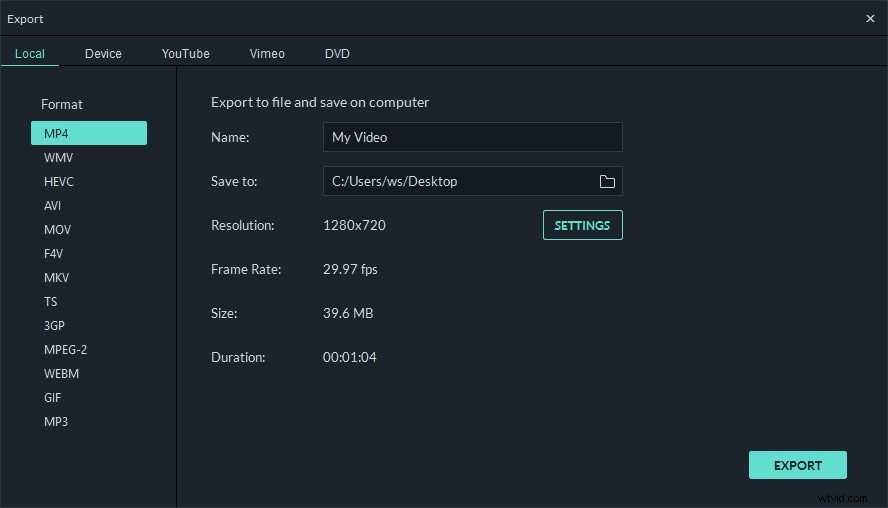
Wniosek
Edytowanie wideo z kamery internetowej przez Wondershare Filmora jest tak łatwe. Zasadniczo edycja wideo z kamery internetowej zajmuje tylko 3 kroki. Pobierz, aby spróbować!
